Publicitate
 Launchy, menționat anterior ca o alternativă pentru meniul Start Windows Cele mai bune alternative la meniul Start Windows Citeste mai mult , este un lansator puternic bazat pe apăsarea tastei pentru computerul dvs. Windows. Folosind Launchy, puteți porni programe, vizualiza fișiere și foldere, accesați marcajele și puteți efectua alte astfel de activități.
Launchy, menționat anterior ca o alternativă pentru meniul Start Windows Cele mai bune alternative la meniul Start Windows Citeste mai mult , este un lansator puternic bazat pe apăsarea tastei pentru computerul dvs. Windows. Folosind Launchy, puteți porni programe, vizualiza fișiere și foldere, accesați marcajele și puteți efectua alte astfel de activități.
În această postare, voi vorbi despre cum poți folosi Launchy pentru a rămâne mai productiv pe parcursul zilei. Aveți încredere în mine, după ce obțineți blocajul, nu veți mai atinge niciodată pictogramele sau meniul de pornire. Doar stâncește. Înainte de a-l folosi, aruncăm o privire la câteva opțiuni de configurare de bază pe care le puteți modifica pentru a face ca Launchy să funcționeze mai bine pentru dvs.
Instalare și configurare de bază
Doar apucați instalatorul pagina Sourceforge, instalează Launchy și dacă instalarea a decurs fără probleme - este posibil să nu vezi nimic nou. Nicio pictogramă a tăvii de sistem Nu există ferestre vizibile. Da, nimic cu adevărat. Până când apăsați tastele ALT + SPACE împreună.
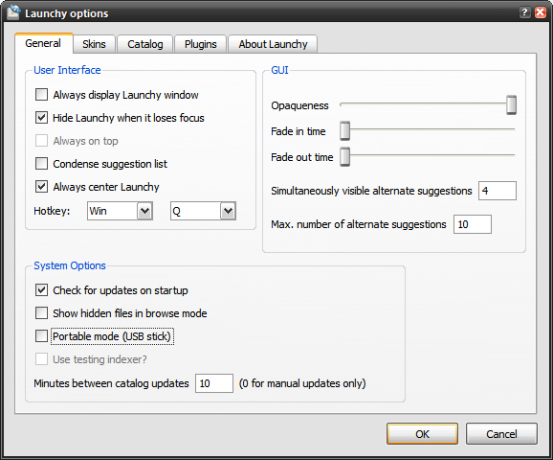
Acum puteți face clic dreapta pe caseta Lansare și configura comportamentul Launchy accesând Opțiuni. Mențineți prima opțiune verificată dacă doriți ca Launchy să fie afișat tot timpul. Nu l-aș recomanda totuși, deoarece v-a întrerupt utilizarea altor aplicații / Windows. Desigur, puteți modifica tasta rapidă la orice doriți - doar modificați Hotkey opțiune.
Puteți seta, de asemenea, nivelurile de transparență din Opțiunile GUI. Launchy oferă, de asemenea, sugestii alternative dacă ați tastat un nume de program necunoscut, puteți seta câte astfel de elemente ar trebui să fie afișate.
De la Skins fila, puteți alege dintr-o serie de skin-uri pentru Launchy pentru a o îmbina cu desktopul. Skins-urile create de utilizator sunt disponibile pe DeviantArt.com și de asemenea din Forumul Sourceforge.
Configurați indexarea
Lansarea trebuie să vă indexeze programele înainte de a le putea utiliza cu adevărat. În mod implicit, Launchy indexează folderul Start Menu, deoarece majoritatea programelor sunt prezente acolo. Cu toate acestea, dacă doriți să puteți lansa programele sau fișierele dvs., trebuie să spuneți Launchy unde sunt prezente.

Pentru a face acest lucru, utilizați tasta Catalog fila și utilizați tasta + buton pentru a adăuga directoarele dvs. utilizate frecvent în indexul Launchy. De asemenea, trebuie să specificați ce fișiere trebuie indexate - este posibil să doriți indexarea fișierelor dvs. de muzică, dar nu fișierele dvs. .dll. Puteți specifica folosind Tipuri de fisiere cutie.
Verificând opțiunea Executables, îi spuneți să indexeze toate fișierele .exe (acestea sunt în general programe software instalate pe computer).
După ce ați terminat cu asta, trebuie doar să faceți clic Catalog Rescan și acum Launchy ar fi trebuit să introducă toate informațiile despre program și fișiere în indexul dvs. Destul de repede!
Folosind Launchy
Haideți să decolăm cu Launchy. În primul rând, trebuie doar să apăsați combinația implicită de taste rapide. Dacă ați modificat tasta rapidă folosind setările, apăsați pe cele pentru care ați ales. Fereastra de lansare ar trebui să apară.
 Trebuie doar să introduceți câteva litere cu numele aplicației și Launchy ar trebui să-și arate instantaneu pictograma în doc. Aruncați o privire la ecranul din dreapta. Am tastat vulpe și a sugerat Firefox. L-am lansat apăsând Enter
Trebuie doar să introduceți câteva litere cu numele aplicației și Launchy ar trebui să-și arate instantaneu pictograma în doc. Aruncați o privire la ecranul din dreapta. Am tastat vulpe și a sugerat Firefox. L-am lansat apăsând Enter

În cazul în care ați tastat ceva și un alt program în loc de programul pe care intenționați să îl afișați, apare doar tasta „săgeată în jos” pentru mai multe programe care se potrivesc cu cuvântul dvs. cheie. De exemplu, am tastat Windows și a arătat sugestii multiple.
Lansarea poate fi, de asemenea, utilizată ca un simplu calculator și poate forma operațiuni de bază aritmetice.
Lansare portabilă
Dacă aveți o unitate USB și este încărcată cu aplicații portabile, atunci versiunea portabilă a lui Launchy este ceva ce nu ar trebui să ratați. Activați doar Mod portabil opțiune din dialogul Opțiuni (consultați prima captură de ecran din această postare).
Apoi, copiați folderul Launchy din C: Program Files și puneți-l pe USB Drive. Launchy va stoca acum fișierele sale de configurare în unitatea de redare și va acționa ca un lansator portabil.
Plugin-uri
Launchy acceptă plugin-uri, iar câteva plugin-uri de bază sunt deja prezente și pot fi activate. De exemplu, pluginul Weby indexează marcajele dvs. Firefox și IE, astfel încât să le puteți deschide rapid de la Launchy.
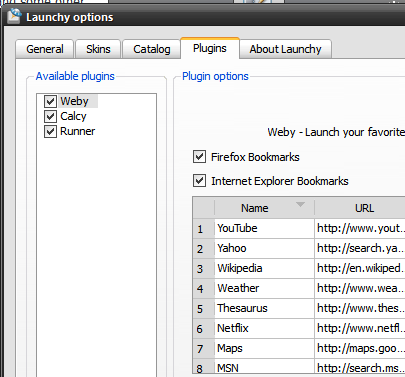
S-ar putea să găsiți câteva plugin-uri mai utile pentru Launchy aici. De asemenea, consultați acest excelent articol Lifehacker cu privire la modul în care puteți regla Launchy și mai mult pentru a crea liste de toate, mementouri etc.
Un tânăr de 16 ani, student, liceu, blogger și scriitor independent din Part time. Scrie despre calculatoare și software la Killer Tech Tips.
